Управление способами индексации и поиска содержимого
Администратор может индексировать источники данных и содержимое каталога, что позволяет пользователям находить новый контент при использовании панели поиска на главной странице.
Темы
-
Управление индексацией и синонимами моделей данных с помощью CSV-файла
-
Советы по использованию синонимов для поиска на главной странице и с помощью ИИ-помощника
-
Настройка индексации поиска предметных областей для ИИ-помощника Oracle Analytics
-
Настройка индексации поиска предметных областей для визуализаций поиска на главной странице
-
Экспорт и импорт CSV-файла, содержащего синонимы для столбцов модели данных
-
Сертификация набора данных для обеспечения возможности его поиска на главной странице
Индексация поиска
Администраторы могут управлять тем, какой контент индексируется и участвует в поиске на странице Индекс поиска.
-
Модель данных – используйте эту вкладку, чтобы настроить столбцы, которые следует включить в индекс поиска. См. раздел "Настройка индексации поиска модели данных".
Можно также выбрать, будут ли поисковые запросы ИИ-помощника Oracle Analytics и главной страницы использовать в результатах поиска индексированные данные. См. раздел "Индексация предметных областей для поисковых запросов ИИ-помощника Oracle Analytics и главной страницы".
-
Контент каталога – на вкладке "Каталог" можно настроить объекты для включения в индекс поиска. См. раздел "Настройка индексации поиска по каталогу".
Примечание.:
Индексация наборов данных на основе файлов выполняется иначе. Пользователи, загружающие наборы данных, определяют порядок и время индексации этих наборов в диалоговом окне Контроль каждого набора данных. См. раздел "Доступ к данным набора данных для поиска".Результаты обследования добавляются в индексы на указанных языках. Например, если компания имеет головной офис в США и несколько офисов в Италии, можно выбрать English и italiano для создания индексов на английском и итальянском языках.
Модель данных
При выборе индексации элементов в модели данных можно указать способ обхода содержимого с помощью одного из следующих параметров для поля Статус обхода:
-
Индексировать только метаданные: будут проиндексированы только имена измерений и показателей. Этот вариант выбран по умолчанию. Например, такие названия столбцов, как Продукт или Заказ, а также названия метрик, например Число заказов. Обязательно используйте этот вариант, если столбец содержит конфиденциальные данные, которые не должны быть видны пользователям при поиске на главной странице.
-
Индексация: будут проиндексированы как метаданные (названия измерений и показателей), так и значения данных. Применяется только к столбцам измерений и атрибутов. Например, если этот вариант выбран для столбца Продукт, будут проиндексированы метаданные столбца Продукт и значения в нем (например iPad, iPod, iPhone).
Индексация значения обеспечивает дополнительную функциональность для тех пользователей, кто хочет визуализировать данные из панели поиска на главной странице. Обратите внимание, что выбор этого параметра может потребовать накладных расходов, поскольку он индексирует значения для всех столбцов во всех предметных областях семантической модели.
Примечание.:
При индексации данных они видны всем пользователям, имеющим доступ к соответствующему столбцу. Не следует индексировать данные для столбцов, содержащих конфиденциальную информацию, поскольку в этом случае она станет видна на главной странице. -
Не индексировать: этот вариант полностью исключает предметные области, таблицы или столбцы из индексирования.
Содержимое каталога
При выборе индексации элементов в каталоге можно указать способ обхода содержимого с помощью одного из следующих параметров для поля Статус обхода:
-
Индексировать: этот параметр включает папки и элементы в индекс.
-
Не индексировать: этот параметр исключает папки и элементы из индекса.
Oracle рекомендует не задавать в поле Статус обхода значение Не индексировать в качестве способа скрытия элемента от пользователей. Пользователи не будут видеть элемент в результатах поиска или на главной странице, но по-прежнему смогут получать доступ к этому элементу. Вместо этого используйте разрешения на применение к элементу соответствующих параметров безопасности.
Выбирайте только те элементы, которые необходимы для создания полезных результатов поиска. При индексации всех элементов число похожих результатов поиска становится слишком большим.
Индексация предметных областей для поисковых запросов ИИ-помощника Oracle Analytics и главной страницы
Администраторы могут контролировать, какие предметные области в модели данных индексируются, и могут ли поисковые ИИ-помощника Oracle Analytics и главной страницы использовать индексированные данные в своих ответах.
-
Помощник – при включении помощника для использования содержимого предметной области можно разрешить использование связанных данных в ответах на запросы на естественном языке.
-
Поиск на главной странице – при включении функции поиска на главной странице для использования содержимого предметной области можно разрешить использование связанных данных при создании визуализаций с приглашениями на панели поиска главной страницы.
При настройке индекса модели данных следует тщательно выбирать, какие данные индексируются. Индексация всех данных для помощника и поиска может отрицательно сказаться на качестве запросов. При индексации более 500 столбцов возможно замедление работы, снижение релевантности и увеличение затрат на обработку. См. раздел "Улучшение ответов ИИ-помощника Oracle Analytics".
Примечание.:
Избегайте индексации данных в столбцах с конфиденциальной информацией, поскольку это приведет к отображению значений конфиденциальных данных везде, где возможен поиск по столбцу, а также в ответах помощника.Способ настройки индекса для наборов данных отличается. См. раздел "Индексация набора данных для ИИ-помощника Oracle Analytics и главной страницы Ask".
Добавление синонимов в модели данных
Администраторы и бизнес-пользователи могут назначать синонимы столбцам модели данных, чтобы пользователям было проще находить столбцы при поиске контента с главной страницы, а также для улучшения ответов ИИ-помощника Oracle Analytics.
Имена столбцов модели данных часто бывают неоднозначны для авторов визуализации, и пользователям трудно их найти, когда они используют поиск на главной странице или ИИ-помощника. Oracle рекомендует использовать синонимы, чтобы уточнить значение имен столбцов в модели данных для оптимизации результатов поиска и улучшения ответов.
Например, чтобы пользователям было проще найти данные в столбце "Доход", можно указать в качестве синонимов "выручка" и "прибыль". Таким образом пользователи будут находить данные, связанные со столбцом "Доход", при вводе слов "выручка" и "прибыль".
- Администраторы могут добавлять синонимы к столбцам на вкладке "Модель данных" страницы "Индекс поиска". См. раздел "Указание синонимов для столбцов модели данных на консоли".
- Бизнес-пользователи могут использовать редактор CSV для добавления синонимов в CSV-файл, экспортированный администратором. После добавления синонимов в CSV-файл администратор импортирует файл в Oracle Analytics. См. разделы "Управление индексацией и синонимами моделей данных с помощью CSV-файла" и "Экспорт и импорт CSV-файла, содержащего синонимы для столбцов модели данных".
Синонимы моделей данных включаются при создании снимка среды. Это позволяет сохранять синонимы при миграции между средами. Синонимы также сохраняются при изменении соответствующей семантической модели и повторном развертывании обновлений.
Управление индексацией и синонимами моделей данных с помощью CSV-файла
Администраторы могут управлять индексацией предметных областей и синонимами для ИИ-помощника поиска на главной странице с помощью страницы индекса поиска или экспортировать данные в CSV-файл.
-
Миграция метаданных предметной области, готовой к использованию ИИ, между средами (с помощью параметра импорта CSV-файла).
-
Привлечение других бизнес-пользователей для внесения вклада в метаданные модели данных. Администраторы могут предоставить общий доступ ко всему CSV-файлу или сегментам файла экспертам по предмету и попросить их заполнить CSV-файл синонимами. Затем администраторы могут импортировать завершенный файл и применять предоставленные синонимы для улучшения понимания и анализа данных.
Ниже показано, как будет выглядеть CSV-файл при открытии в Excel. Обратите внимание, что бизнес-пользователи должны изменять только столбцы EnableAssistant, IndexType, EnableHomePageAsk и Synonyms. Все изменения в CSV-файле импортируются в Oracle Analytics, поэтому будьте очень осторожны и изменяйте только значения в столбцах, выделенных ниже. Изменения, внесенные в другие столбцы CSV-файла, могут привести к ошибкам в модели данных и нарушить визуализации.
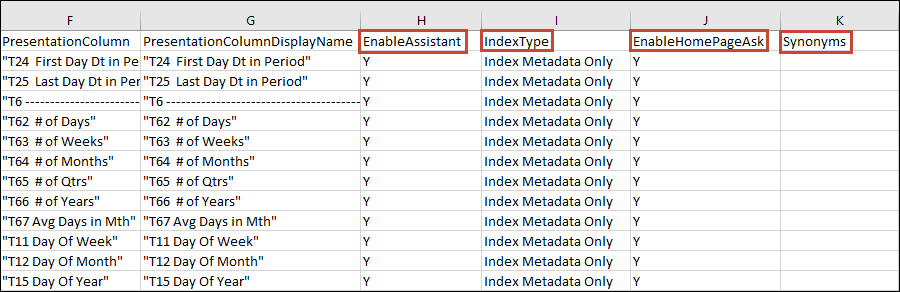
.png
Определение синонимов и свойств индексации
-
EnableAssistant – для этой ячейки устанавливается значение Y, если на вкладке "Модель данных" консоли установлен флажок "Помощник". Оно остается пустым, если флажок "Помощник" для объекта или столбца на вкладке "Модель данных" консоли не установлен. В CSV-файле можно задать для этого столбца значение Y или оставить его пустым (без значения).
Если для этого столбца установлено значение Y, необходимо также установить для любого из дочерних элементов столбца значение Y.
Если для этого столбца установлено значение Y, можно задать для столбца IndexType значение IndexMetadataOnly или Index.
Если для этого столбца установлено значение N, поле IndexType должно быть пустым.
Если для этого столбца установлено значение Y, в столбец "Синонимы" можно добавлять синонимы.
-
IndexType – эта ячейка имеет значение Только метаданные индексирования или Индекс или пуста в зависимости от того, как задано поле "Статус обхода" объекта или столбца на вкладке "Модель данных" в консоли.
Примечание. Для ячейки EnableAssistant необходимо установить значение Y, чтобы указать Индексировать только метаданные или Индекс.- Индексировать только метаданные – будут проиндексированы только имена измерений и показателей. Например, такие названия столбцов, как Продукт или Заказ, а также названия метрик, например Число заказов. Обязательно используйте этот вариант, если столбец содержит конфиденциальные данные, которые не должны быть видны пользователям при поиске на главной странице.
- Индексация – будут проиндексированы как метаданные (названия измерений и показателей), так и значения данных. Применяется только к столбцам измерений и атрибутов. Например, если этот вариант выбран для столбца Продукт, будут проиндексированы метаданные столбца Продукт и значения в нем (например iPad, iPod, iPhone).
- Нет значения – исключаются предметные области, таблицы или столбцы из индекса.
-
EnableHomePageAsk – указывает, должен ли поиск иметь доступ к данным предметной области для визуализаций. Эта ячейка имеет значение Y или пуста в зависимости от того, как на вкладке "Модель данных" консоли установлен корневой уровень модели данных. Если на вкладке "Модель данных" выбран корневой уровень модели данных, для всех дочерних строк эта ячейка имеет значение Y. Если корневой уровень модели данных не выбран на вкладке "Модель данных", эта ячейка остается пустой для всех строк.
-
Синонимы – убедитесь, что соответствующая ячейка EnableAssistant имеет значение Y и введите синонимы, используя запятую для разделения синонимов. Примечание. Эта ячейка содержит любые синонимы, определенные в поле "Синонимы" на вкладке "Модель данных" консоли. См. разделы Добавление синонимов в модели данных и Советы по использованию синонимов для поиска на главной странице и с помощью ИИ-помощника.
Советы по использованию синонимов для поиска на главной странице и с помощью ИИ-помощника
Следующие советы помогут вам создавать и назначать синонимы столбцов данных.
Если у вас есть доступ для чтения или записи к набору данных, можно назначить синонимы его столбцам из настроек поиска набора данных. См. раздел "Укажите синонимы для столбцов набора данных".
Если вы являетесь администратором, вы можете назначить синонимы для модели данных в спецификациях индекса поиска консоли. См. раздел "Указание синонимов".
Бизнес-пользователь может использовать CSV-файл, предоставленный администратором, для назначения синонимов модели данных. После завершения назначения синонимов администратор импортирует CSV-файл в Oracle Analytics. См. раздел "Указание синонимов в экспортированном файле CSV".
Советы по указанию синонимов для названий столбцов:
- Введите один или несколько синонимов. Например, для столбца "Доход" можно указать выручка и прибыль.
- При обновлении CSV-файла для добавления нескольких синонимов в столбец модели данных используйте запятую для разделения синонимов. Например, выручка, доход.
- Синонимы могут содержать до 50 символов.
- Вы можете указать максимум 20 синонимов для названия каждого столбца.
- При указании синонимов можно использовать прописные или строчные буквы. На главной странице и в поиске ИИ-помощника Oracle Analytics не учитывается регистр символов.
В основе синонимов не могут быть:
- Аналитические функции, например: sum, AND, OR, NOT, BETWEEN, IN, IS NULL, LIKE, Aggregate At, Aggregate By.
- Аналитические термины, например: null.
- Артикли, предлоги, местоимения, союзы, которые обычно удаляются перед обработкой естественного языка (также известны как стоп-слова). Например: a, an, and, are, as, at, be, but, by.
- Названия логических функций, например: true, false, yes, no.
- Форматы даты, например: nn/nnnn, nnnn/nn, nn/nn/nnnn, nnnn/nn/nn, где n является целым числом.
- Целые числа, например: 123 или 123 456.
- Специальные символы, например: `!@#$%^&*()+=[]{};\':"\\|,<>/?~.
Настройка индексации поиска модели данных
На вкладке Модель данных можно настроить способ и время индексации предметных областей.
- На главной странице нажмите Навигатор
 и выберите Консоль.
и выберите Консоль. - В консоли в разделе "Конфигурация и настройки" нажмите Индекс поиска.
- На вкладке "Модель данных" нажмите Включить обход модели данных.
- В области Пользователь для запуска индексирования нажмите Поиск и укажите пользователя, являющегося участником ролей приложения BIDataModelAuthor или BIServiceAdministrator.
- Выберите язык или удерживайте клавишу Ctrl, чтобы выбрать несколько языков.
- В разделе Выберите модели данных для обхода выберите Статус обхода для моделей данных и столбцов.
- Введите Синонимы на уровне столбца для использования в организации.
- Нажмите Сохранить
 .
. - Необязательно: Нажмите Выполнить
 для повторной сборки индекса поиска с внесенными изменениями.
для повторной сборки индекса поиска с внесенными изменениями.
Настройка индексации поиска предметных областей для ИИ-помощника Oracle Analytics
На вкладке "Модель данных" можно настроить, какие индексированные предметные области доступны ИИ-помощнику Oracle Analytics.
- На главной странице нажмите Навигатор
 и выберите Консоль.
и выберите Консоль. - В консоли в разделе "Конфигурация и настройки" нажмите Индекс поиска.
- На вкладке "Модель данных" установите флажок Помощник для данных предметной области, к которым должен иметь доступ помощник. Можно указать, из каких конкретных столбцов помощник будет использовать данные, развернув параметр и установив флажок "Помощник" только для этих столбцов.
- Нажмите Сохранить
 .
. - Необязательно: Нажмите Выполнить
 для повторной сборки индекса поиска с внесенными изменениями.
для повторной сборки индекса поиска с внесенными изменениями.
Настройка индексации поиска предметных областей для визуализаций поиска на главной странице
Можно настроить, какие индексированные предметные области доступны для создания визуализаций на главной странице "Поиск" на вкладке "Модель данных".
- На главной странице нажмите Навигатор
 и выберите Консоль.
и выберите Консоль. - В консоли в разделе "Конфигурация и настройки" нажмите Индекс поиска.
- На вкладке "Модель данных" установите флажок Поиск на главной странице для данных предметной области, к которым должен иметь доступ поиск для визуализаций. Можно управлять конкретными столбцами, из которых поиск может использовать данные для визуализаций, развернув этот параметр и установив флажок Поиск на главной странице только для этих столбцов.
- Нажмите Сохранить
 .
. - Необязательно: Нажмите Выполнить
 для повторной сборки индекса поиска с внесенными изменениями.
для повторной сборки индекса поиска с внесенными изменениями.
Указание синонимов для столбцов модели данных на консоли
Администраторы могут использовать страницу индекса поиска (вкладка "Модель данных") для добавления синонимов для определенных столбцов модели данных, чтобы упростить поиск на главной странице или с помощью ИИ-помощника Oracle Analytics.
Подробнее о назначении синонимов столбцов данных см. в разделе "Советы по использованию синонимов для поиска на главной странице и с помощью ИИ-помощника".
Администраторы могут выполнить этот метод задания синонимов модели данных на вкладке "Модель данных" на странице индекса поиска.
Примечание. Кроме того, администраторы могут экспортировать CSV-файл, содержащий столбцы модели данных, и распределить его бизнес-пользователям для наполнения синонимами. По завершении администратор импортирует измененный CSV-файл, содержащий синонимы, в Oracle Analytics. См. раздел "Управление индексацией и синонимами моделей данных с помощью CSV-файла".
- На главной странице нажмите Навигатор
 и выберите Консоль.
и выберите Консоль. - В консоли в разделе "Конфигурация и настройки" нажмите Индекс поиска.
- На вкладке Модель данных разверните слои модели данных, чтобы найти столбцы уровня.
- В столбце Синонимы найдите столбец, в который требуется добавить синоним, нажмите на поле "Синонимы", введите термин для столбца и нажмите кнопку Ввод. Введите другие синонимы по мере необходимости для столбца.
- Нажмите Сохранить, а затем нажмите Выполнить сейчас для повторной сборки индекса поиска с внесенными изменениями.
Экспорт и импорт CSV-файла, содержащего синонимы для столбцов модели данных
Бизнес-пользователи могут добавлять синонимы столбцов модели данных в CSV-файл, экспортированный из Oracle Analytics администратором. После загрузки измененного файла администратором синонимы применяются к модели данных и облегчают пользователям поиск столбцов на главной странице или с помощью ИИ-помощника Oracle Analytics.
Можно выполнить частичный импорт CSV-файла. Например, вместо того, чтобы распространять одну копию CSV-файла среди нескольких бизнес-пользователей для предоставления синонимов, можно распределять копии CSV-файла, содержащие подмножества столбцов, нескольким бизнес-пользователям для сбора их обновлений. Затем можно импортировать каждую из копий CSV-файла по мере их заполнения пользователями. Помните, что если использовать этот метод и бизнес-пользователи ошибочно предоставляют синонимы для того же столбца, то последний импорт перезаписывает изменения синонимов для того же столбца из предыдущего импорта.
Индексация начинается автоматически после загрузки файла, поэтому выполнение индексации вручную не требуется. Процесс индексации выполняется быстро, и синонимы реализуются для использования на главной странице и в ИИ-помощнике за несколько минут.
Поделитесь этими ссылками с бизнес-пользователями, чтобы помочь им правильно назначить синонимы столбцов данных: Управление индексацией и синонимами моделей данных с помощью CSV-файла и Советы по использованию синонимов для поиска на главной странице и с помощью ИИ-помощника.
Кроме того, администратор может добавлять синонимы к конкретным столбцам модели данных, перечисленным на вкладке "Модель данных", чтобы упростить поиск на главной странице или в ИИ-помощнике Oracle Analytics. См. раздел "Указание синонимов для столбцов модели данных на консоли".
Подсказка.:
Можно также использовать процесс импорта и экспорта CSV, чтобы легко переносить метаданные модели данных, готовые к использованию ИИ, между средами.- На главной странице нажмите Навигатор
 и выберите Консоль.
и выберите Консоль. - В консоли в разделе "Конфигурация и настройки" нажмите Индекс поиска.
- Для экспорта данных как CSV-файла:
- На вкладке Модель данных нажмите на модель данных для экспорта в виде CSV-файла. При нажатии на модель активируются кнопки Импорт и Экспорт.
- Нажмите Экспорт, чтобы создать CSV-файл и выгрузить его на компьютер.
- Чтобы импортировать обновленный CSV-файл, содержащий новые или обновленные синонимы:
- На вкладке Модель данных нажмите на модель данных для экспорта в виде CSV-файла. При нажатии на модель активируются кнопки Импорт и Экспорт.
- Нажмите Импорт, а в диалоговом окне Загрузка конфигурации обхода найдите и выберите CSV-файл для импорта. Нажмите ОК.
Настройка индексации поиска по каталогу
На вкладке Каталог можно настроить способ и время индексации объектов каталога.
Планирование регулярного обследования содержимого
Администратор выбирает папки для обхода и планирует время и частоту обхода контента.
Мониторинг заданий обследования поиска
Администраторы могут посмотреть время последней индексации содержимого и статус заданий обследования. Вы можете остановить любое запущенное задание обхода, отменить следующее запланированное задание обхода до его начала или повторно запустить обход в случае его сбоя.
- На главной странице нажмите Навигатор
 и выберите Консоль.
и выберите Консоль. - В консоли в разделе "Конфигурация и настройки" нажмите Индекс поиска.
- Нажмите Управление обследованием.
- Просмотрите столбец Статус, чтобы узнать время последнего обследования содержимого и время следующего обследования.
- Нажмите Отмена, чтобы остановить обследование, которое запущено или запланировано.
Повторное выполнение задания обхода поиска
Обход со статусом "Прекращено" или с отображением итогового значения хода выполнения, равного нулю, можно выполнить повторно.
- На главной странице нажмите Навигатор
 и выберите Консоль.
и выберите Консоль. - В консоли в разделе "Конфигурация и настройки" нажмите Индекс поиска.
- На вкладке Модель данных отмените выбор и снова установите флажок Включить обход модели данных.
- Нажмите Сохранить.
- На вкладке Модель данных отмените выбор и снова установите флажок Включить обход модели данных.
- Нажмите ссылку Управление обходом и найдите запланированное задание. Измененный обход будет выполнен через несколько минут.
Сертификация набора данных для обеспечения возможности его поиска на главной странице
Вы сертифицируете набор данных, загруженный пользователем, чтобы другие пользователи могли выполнять поиск в нем на главной странице с помощью панели поиска.
Как администратором вы используете сертификацию для управления затратами времени вычисления на индексацию наборов данных, которое может повлиять на производительность системы. Если набор данных еще не индексирован, см. раздел "Индексация набора данных".